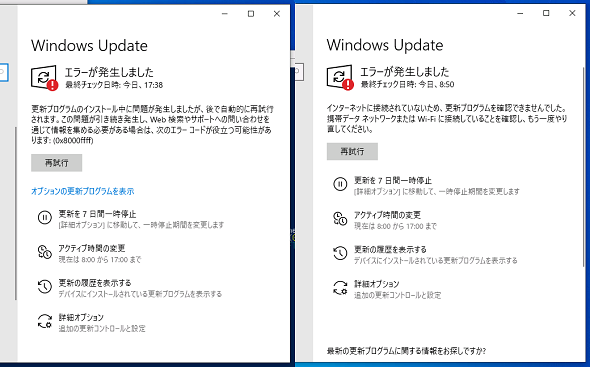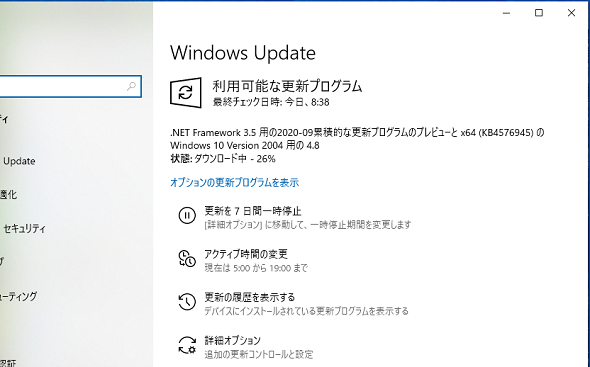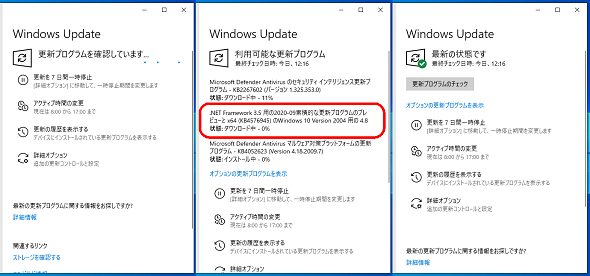うぃんどうず、どっきり、マル秘報告――しつこいようですがWindows Updateが“へん”の話:山市良のうぃんどうず日記(192)
「Windows 10 バージョン2004(May 2020 Update)」のWindows Update問題(もしかしたら仕様)について、前回までに紹介し切れなかった、もう一つの別の問題(もしかしたら仕様)を報告します。以前から疑っていた挙動ですが、前回、さまざまなパターンを試し、確証に近づけたような気がする「再試行」ボタンの謎についてです。恐らくリリースされたばかりの「Windows 10バージョン20H2(October 2020 Update)」も同じ問題を抱えています。
「更新プログラムのチェック」は慎重に、でも「再試行」はどうなの?
本連載で既にお伝えしましたが、Microsoftは2020年7月から「Windows 10 バージョン1809」以降を対象に、毎月第2火曜日(米国時間)の「セキュリティ更新(Bリリース)」の翌週以降にリリースされる「オプションの更新プログラム」の提供を再開しました。
オプションの更新プログラムは、「Cリリース」や「更新プログラムのプレビュー」とも呼ばれ、新たなセキュリティ更新を含まない、バグ修正が主体の累積更新プログラムです。“オプション”なので、無理にインストールする必要はありませんし、自動更新で配布されることもありません。
Cリリースから翌月のBリリースまでの間に「設定」アプリの「Windows Update」で「更新プログラムのチェック」ボタンをクリックすると、Windows 10 バージョン1809ではWindowsと.NET FrameworkのCリリースのダウンロードとインストールが始まります。Windows 10 バージョン1903以降は、.NET FrameworkのCリリースのダウンロードとインストールが始まります。
Windows 10 バージョン1903以降、WindowsのCリリースについては「オプションの更新プログラムがあります」と案内され、「ダウンロードしてインストールする」をクリックしない限り受け取ることはなくなりました。これは大きな改善点ですが、.NET FrameworkのCリリースもこの機能の対象に含めてもらいたかったです。
前回は、「Windows 10 バージョン2004(May 2020 Update)」になって、Cリリースのインストール挙動がおかしいことをお伝えしました。詳しくは、以下の記事をご覧ください。
前回は触れませんでしたが、Windows 10 バージョン2004のCリリースのインストールについてさまざまなパターンを試している中、以下のような画面に数回遭遇しました(画面1)。Windows Updateの自動更新の確認中(おおむね1日に1回自動実行されます)、何らかの問題があってエラーで終了している状態です。「更新プログラムのチェック」ボタンや「オプションの更新プログラム」の「ダウンロードしてインストール」ボタンは、一度もクリックしていません。Windows Updateの設定は、既定値そのままです。
この画面に遭遇した場合、多くのユーザーは「再試行」をクリックしてしまうのではないでしょうか。筆者はCリリースが利用可能になってからは「更新プログラムのチェック」ボタンには触れないように勧めてきました。なぜなら、意図せず、更新プログラムのダウンロードとインストールが始まってしまうことがあるからです。
では、この画面の「再試行」ボタンをクリックするとどうなるのでしょうか。実際に試してみました。答えは、.NET FrameworkのCリリースのダウンロードとインストールが始まってしまうのです(画面2)。つまり、「更新プログラムのチェック」ボタンをクリックしたのと同じことになるのです。
「再試行」ボタンをクリックしても何も起こらず、「最新の状態です」という画面にすぐ戻るかもしれません。その場合でも、PCを再起動してこの画面に戻ってくればダウンロードとインストールが始まっていることを確認できるはずです。その挙動については、前回紹介しました。
『Windows 10 バージョン1903/1909とバージョン2004の微妙な違いにも気付く
Windows 10 バージョン1903やバージョン1909の場合、自動更新の確認プロセスで.NET FrameworkのCリリースやオプションの更新プログラム(Windows以外)を検出すると、「ダウンロード」ボタンを提示するだけで、ダウンロードとインストールを勝手に始めることはないという挙動を筆者は確認しています(画面3)。
なお、画面3のPCは2020年9月のBリリースに更新済みですが、2020年9月のBリリースであるWindowsの累積更新プログラム(KB4023057)が検出されています。その理由は、少し前にWindowsのオプション機能を追加したため、再度、同じ更新プログラムのインストールが必要になったからです。しかし、Bリリースなのに、2回目だからでしょうか、オプションの更新プログラムとして扱われていることは別の発見です。
「ダウンロード」ボタンをクリックすると、「更新プログラムのチェック」ボタンをクリックしたのと同じ挙動を示します。つまり、ダウンロードだけで終わるのではなく、インストールへと進みます。「ダウンロード」ボタンに触れずに放置しておけば、このCリリースはスキップされます。次回Bリリースのときに、より新しい累積更新プログラムが検出され、自動的にダウンロード、インストールされることになるでしょう。.NET Frameworkの場合はCリリースがそのままオプションではなくなり、自動インストールの対象になることもあるようです。
前出の画面3には「Microsoft Defender Antivirus」関連の2つの更新プログラムがインストールエラーで失敗し、「再試行」リンクが提示されています。この「再試行」リンクをクリックするとどうなると思いますか。答えは、Windows 10 バージョン2004の「再試行」ボタンと同様に、.NET FrameworkのCリリースのダウンロードとインストールが始まってしまいます(画面4)。つまり、「再試行」リンクは、「ダウンロード」ボタン、あるいは「更新プログラムのチェック」ボタンをクリックしたのと同じ挙動になるのです。
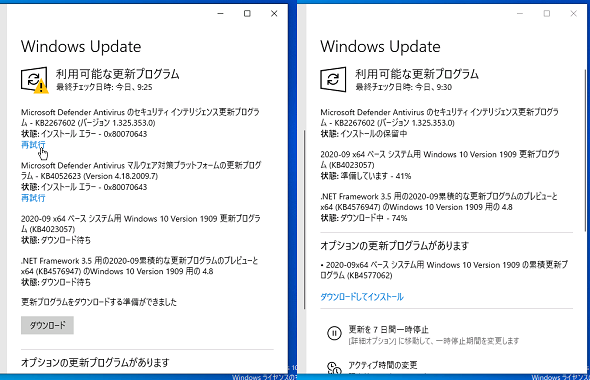
画面4 Microsoft Defender Antivirusのインストールエラーを解消しようとして「再試行」リンクをクリックすると、「ダウンロード」ボタンをクリックしたのと同じようにダウンロード待ちの更新プログラムの処理が始まってしまう
よく考えてみると、Windows 10 バージョン2004になって、Windows 10 バージョン1903/1909のような「ダウンロード」ボタンを目にすることがなくなったことに、ここでようやく気が付きました。
Windows 10 バージョン2004を起動して、起動直後に「設定」アプリの「Windows Update」を素早く開き、自動更新の確認プロセスを注視してみました。すると、Microsoft Defender Antivirus関連のダウンロードとインストールが行われている間、.NET FrameworkのCリリースが「ダウンロード中 - 0%」の状態を示し、Microsoft Defender Antivirus関連のインストールが完了すると非表示になって「最新の状態です」と表示されました(画面5)。
この当たりの挙動には、Windows 10 バージョン1903/1909の「ダウンロード」ボタンの分かりにくさを改善しようとした努力が感じられます。しかしながら、Cリリースのダウンロードとインストールの挙動は前回説明したようにユーザーを惑わせるだけの改悪としか言いようがありません。残念でした。
最後に、2020年10月21日に「Windows 10 バージョン20H2(October 2020 Update)」が正式リリースされましたが、ほとんどのコード/バイナリはWindows 10 バージョン2004と共通であり、2020年10月以降の品質更新プログラムも共通です。つまり、2020年10月のBリリースまでにCリリースの問題が修正されていないのなら(2020年10月の非セキュリティ更新を説明している9月のCリリースには、それらしき修正は見当たりません)、Windows 10 バージョン2004が抱えている未解決の問題は、その影響する部分が新機能で置き換えられていない限り、リリースされたばかりのWindows 10 バージョン20H2でも未解決ということです。
正式版にこんな明らかな不具合が簡単に見つかり(筆者は2020年7月に再開されたCリリースでこの不具合を確認し、もちろんフィードバック済みです)、修正されないまま次のバージョンが出てしまうのはなぜなのでしょうか。
想像するに、オプションの更新プログラムに関する仕様変更は、Windows Insiderで全くテストされていないからではないでしょうか。Windows Insiderでは幾つか「リング」(Dev/Beta/Release Preview)の選択に応じて、開発中のPreviewビルドの機能更新プログラムや品質更新プログラムを全て受け取り、インストールすることになります。オプションの更新プログラムが提供されることがないのですから、テストされることがないというわけです。あくまでも筆者の想像にすぎませんが……。
最新情報(2020年10月30日追記)
Cリリースの進行状況を表示しない問題は、2020年10月のBリリースまでに修正されたようです。2020年10月30日にリリースされたCリリースのインストールでは進行状況が期待通りに表示されました。つまり、Windows 10 バージョン20H2(October 2020 Update)は最初からこの問題に対応済みだったようです。ただし、.NET Framework用のCリリースは、「更新プログラムのチェック」をクリックしても始まらず、再起動後(次回起動時)に始まる、またはインストールが完了している場合もあるようです。
筆者紹介
山市 良(やまいち りょう)
岩手県花巻市在住。Microsoft MVP:Cloud and Datacenter Management(2019-2020)。SIer、IT出版社、中堅企業のシステム管理者を経て、フリーのテクニカルライターに。Microsoft製品、テクノロジーを中心に、IT雑誌、Webサイトへの記事の寄稿、ドキュメント作成、事例取材などを手掛ける。個人ブログは『山市良のえぬなんとかわーるど』。近著は『Windows版Docker&Windowsコンテナーテクノロジ入門』(日経BP社)、『ITプロフェッショナル向けWindowsトラブル解決 コマンド&テクニック集』(日経BP社)。
Copyright © ITmedia, Inc. All Rights Reserved.